Verwijderingsinstructies voor de ZoomFind-browserkaper
![]() Geschreven door Tomas Meskauskas op
Geschreven door Tomas Meskauskas op
Wat voor soort software is ZoomFind?
ZoomFind is een extensie geclassificeerd als een browser hijacker. Het werd ontdekt in een installatie setup gepromoot door een misleidende webpagina, die werd onderschreven via een omleiding door een Torrenting site die gebruik maakt van malafide advertentienetwerken.
ZoomFind wijzigt browserinstellingen om (via omleidingen) valse zoekmachines te pushen. Browser-hijacking software wordt ook beschouwd als een bedreiging voor de privacy, omdat het meestal gegevens kan traceren.
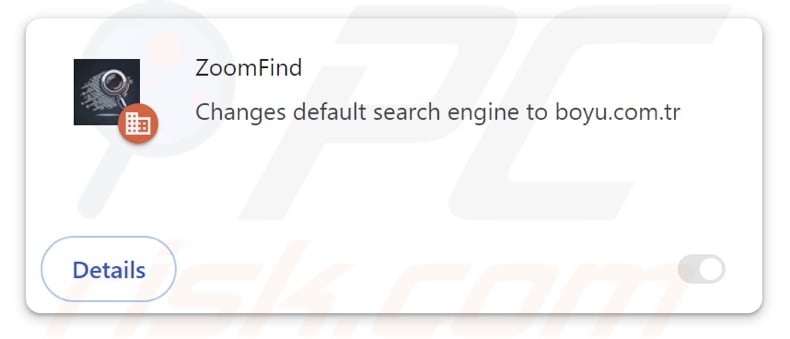
ZoomFind browser hijacker overzicht
Browser-hijacking software wijzigt browsers meestal door hun startpagina's, standaard zoekmachines en URL's van nieuwe tabbladen/vensters toe te wijzen aan de adressen van gepromote webpagina's. Door deze wijzigingen worden gebruikers gedwongen om de gepromote pagina te bezoeken wanneer ze een zoekopdracht invoeren in de URL-balk of een nieuw tabblad/venster openen.
Tijdens onze analyse veranderde ZoomFind deze instellingen naar de valse zoekmachine finditfasts.com. Merk op dat deze browser hijacker andere sites kan promoten.
Software binnen deze classificatie vertrouwt vaak op technieken om te voorkomen dat gebruikers hun browser herstellen. ZoomFind is geen uitzondering; het maakt gebruik van de functie "beheerd door uw organisatie" in Google Chrome.
Illegitieme zoekmachines zijn zelden in staat om zoekresultaten te leveren, dus leiden ze om naar echte zoekwebsites op internet (bijv. Google, Yahoo, Bing, enz.). Bovendien kunnen omleidingsketens worden beïnvloed door factoren zoals de geolocatie van de gebruiker.
Terwijl we ZoomFind onderzochten, ontdekten we dat finditfasts.com doorverwees naar een andere nepzoekmachine - potterfun.com - toen we geen VPN gebruikten (Litouwse locatie). In tegenstelling tot de meeste sites van dit type, kan potterfun.com zoekresultaten produceren, maar deze zijn onnauwkeurig en kunnen gesponsorde, onbetrouwbare en mogelijk schadelijke inhoud bevatten.
Toen de locatie echter werd gewijzigd naar de Verenigde Staten via een VPN-service, werd finditfasts.com omgeleid via goodsearchez.com voordat het landde op de Bing zoekmachine (bing.com).
Browser-hijacking software heeft meestal datatracking functionaliteiten, en dit kan van toepassing zijn op ZoomFind. Gerichte informatie kan bestaan uit: bezochte URL's, bekeken webpagina's, getypte zoekopdrachten, internetcookies, gebruikersnamen/wachtwoorden, persoonlijk identificeerbare gegevens, financiële gegevens, enz. Deze gevoelige informatie kan worden gedeeld met of verkocht aan derden.
Samengevat kan de aanwezigheid van browser hijackers zoals ZoomFind op apparaten leiden tot systeeminfecties, ernstige privacyproblemen, financiële verliezen en zelfs identiteitsdiefstal.
| Naam | ZoomFind |
| Type bedreiging | Browserhijacker, Omleiding, Zoekhijacker, Werkbalk, Ongewenst nieuw tabblad |
| Namen detectie (installatieprogramma) | ESET-NOD32 (Win32/GenCBL.FHV), Fortinet (Riskware/GenCBL), Ikarus (PUA.MSIL.Chromex), Rising (Adware.Agent!1.1034C (CLASSIC)), Trellix (ENS) (Artemis!EDC3E3B0A18E), Volledige lijst met detecties (VirusTotal) |
| Browseruitbreiding(en) | ZoomFind |
| Gepromote URL | finditfasts.com |
| Detectienamen (finditfasts.com) | N/A (VirusTotal) |
| Dienend IP-adres (finditfasts.com) | 104.21.59.64 |
| Betreffende browserinstellingen | Homepage, URL nieuw tabblad, standaard zoekmachine |
| Symptomen | Gemanipuleerde instellingen van de internetbrowser (startpagina, standaard internetzoekmachine, instellingen nieuwe tabbladen). Gebruikers worden gedwongen om de website van de kaper te bezoeken en het internet te doorzoeken met hun zoekmachines. |
| Distributiemethoden | Misleidende pop-upadvertenties, gratis software-installateurs (bundeling). |
| Schade | Volgen van de internetbrowser (mogelijke privacyproblemen), weergave van ongewenste advertenties, omleidingen naar dubieuze websites. |
| Malware verwijderen (Windows) | Om mogelijke malware-infecties te verwijderen, scant u uw computer met legitieme antivirussoftware. Onze beveiligingsonderzoekers raden aan Combo Cleaner te gebruiken. |
Browser hijacker voorbeelden
QuickFind, InstantQuest, EasySearch, en UltraSearch zijn slechts enkele voorbeelden van browser hijackers die vergelijkbaar zijn met ZoomFind. Meestal ziet browser-hijacking software er legitiem en onschuldig uit.
Gebruikers kunnen worden verleid tot downloaden/installeren door beloftes van verschillende "handige" functionaliteiten. Deze functies werken echter zelden zoals beloofd en in de meeste gevallen werken ze helemaal niet.
Het is opmerkelijk dat zelfs als een stuk software precies werkt zoals aangegeven in het promotiemateriaal, dit nog geen definitief bewijs is van legitimiteit of veiligheid.
Hoe heeft ZoomFind zich op mijn computer geïnstalleerd?
We hebben een installatieprogramma met ZoomFind gedownload van een misleidende webpagina. Naast dergelijke sites kunnen browserkapers ook "officiële" promotiepagina's hebben.
De meeste bezoekers komen op websites die dit soort software promoten via omleidingen die worden gegenereerd door opdringerige advertenties, webpagina's die gebruik maken van malafide advertentienetwerken, spam browser meldingen, verkeerd getypte URL's en geïnstalleerde adware.
De marketingmethode bundelen, waarbij reguliere programma-installaties worden voorzien van ongewenste/malafide toevoegingen, wordt ook gebruikt om browserkapers te verspreiden. Deze voorverpakte setups kunnen gedownload worden van freeware en gratis file-hosting sites, Peer-to-Peer sharing netwerken en andere verdachte bronnen.
Het risico om onopzettelijk gebundelde inhoud toe te laten in het systeem wordt nog vergroot door overhaaste installatieprocessen (bv. voorwaarden negeren, secties en stappen overslaan, "Easy/Express" instellingen gebruiken, enz.)
Opdringerige advertenties verspreiden browser-hijacking software ook. Sommige van deze advertenties kunnen worden getriggerd (d.w.z. door erop te klikken) om scripts uit te voeren die downloads/installaties uitvoeren zonder toestemming van de gebruiker.
Hoe vermijdt u de installatie van browser hijackers?
Het is belangrijk om software altijd te onderzoeken voordat u het downloadt of koopt. We raden aan om alleen te downloaden van officiële en betrouwbare kanalen. Tijdens de installatie is het cruciaal om de voorwaarden te lezen, de mogelijke opties te verkennen, de "Aangepaste/Geavanceerde" instellingen te gebruiken en extra apps, extensies, functies, enz. uit te schakelen.
Een andere aanbeveling is om voorzichtig te zijn tijdens het browsen, aangezien het internet vol staat met goed gemaskeerde valse en kwaadaardige inhoud. Opdringerige advertenties kunnen bijvoorbeeld onschuldig lijken, maar toch omleiden naar twijfelachtige en onbetrouwbare websites (bijv. scam-promoting, pornografie, adult dating, gokken, etc.).
Als je voortdurend dergelijke advertenties/omleidingen tegenkomt, controleer dan het systeem en verwijder onmiddellijk alle verdachte toepassingen en browserextensies/plug-ins. Als je computer al geïnfecteerd is met ZoomFind, raden we je aan een scan uit te voeren met Combo Cleaner om deze browser hijacker automatisch te elimineren.
Verschijning van finditfasts.com die omleidt naar potterfun.com (GIF):

Gedetailleerde informatie van ZoomFind browserextensie:
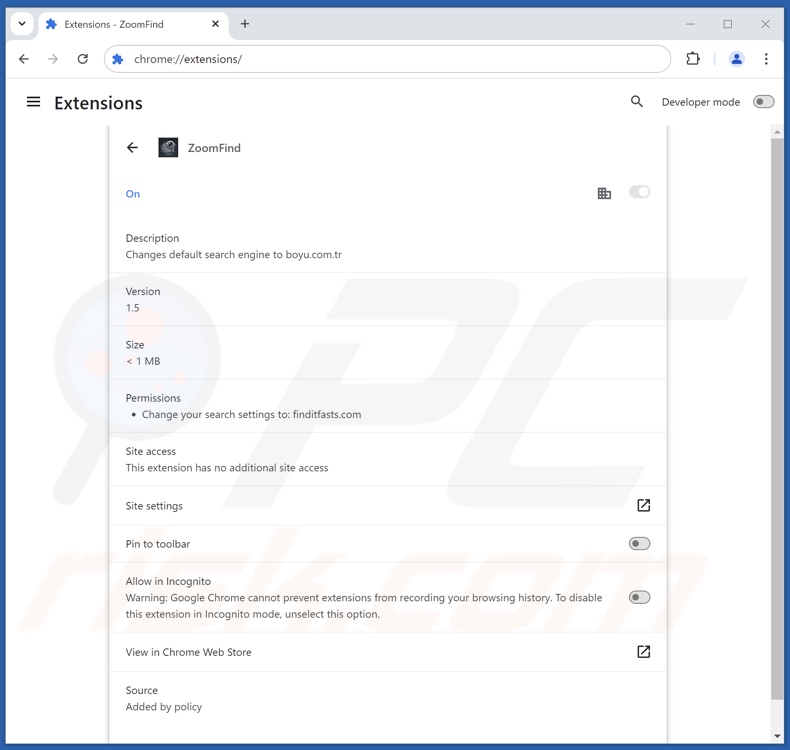
Misleidende website die ZoomFind browser hijacker promoot:
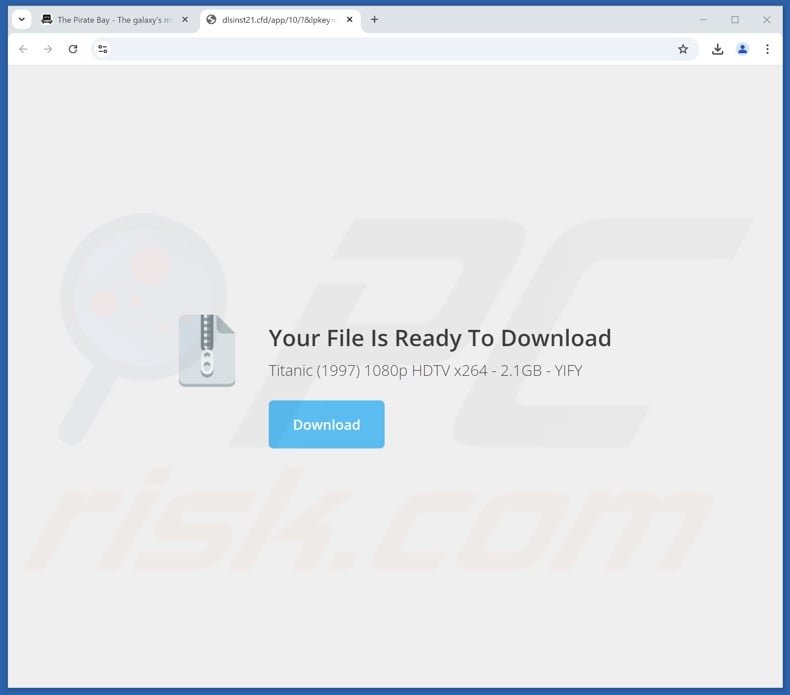
Onmiddellijke automatische malwareverwijdering:
Handmatig de dreiging verwijderen, kan een langdurig en ingewikkeld proces zijn dat geavanceerde computer vaardigheden vereist. Combo Cleaner is een professionele automatische malware verwijderaar die wordt aanbevolen om malware te verwijderen. Download het door op de onderstaande knop te klikken:
▼ DOWNLOAD Combo Cleaner
De gratis scanner controleert of uw computer geïnfecteerd is. Om het volledige product te kunnen gebruiken moet u een licentie van Combo Cleaner kopen. Beperkte proefperiode van 7 dagen beschikbaar. Combo Cleaner is eigendom van en wordt beheerd door Rcs Lt, het moederbedrijf van PCRisk. Lees meer. Door het downloaden van software op deze website verklaar je je akkoord met ons privacybeleid en onze algemene voorwaarden.
Snelmenu:
- Wat is ZoomFind?
- STAP 1. Verwijder ongewenste toepassingen via het Configuratiescherm.
- STAP 2. Verwijder ZoomFind browser hijacker uit Google Chrome.
- STAP 3. Verwijder finditfasts.com startpagina en standaard zoekmachine uit Mozilla Firefox.
- STAP 4. Verwijder finditfasts.com omleiding uit Safari.
- STAP 5. Schurkachtige plug-ins verwijderen uit Microsoft Edge.
ZoomFind browser hijacker verwijderen:
Windows 10 gebruikers:

Klik rechts in de linkerbenedenhoek, in het Snelle Toegang-menu selecteer Controle Paneel. In het geopende schem kies je Programma's en Toepassingen.
Windows 7 gebruikers:

Klik Start ("het Windows Logo" in de linkerbenedenhoek van je desktop), kies Controle Paneel. Zoek naar Programma's en toepassingen.
macOS (OSX) gebruikers:

Klik op Finder, in het geopende scherm selecteer je Applicaties. Sleep de app van de Applicaties folder naar de Prullenbak (die zich in je Dock bevindt), klik dan rechts op het Prullenbak-icoon en selecteer Prullenbak Leegmaken.
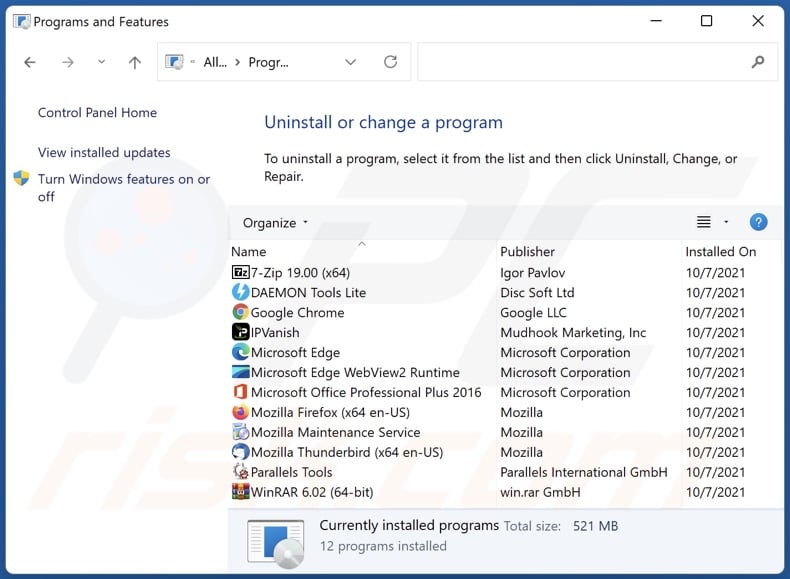
In het venster met verwijderingsprogramma's: zoek naar recentelijk geïnstalleerde verdachte toepassingen, selecteer deze items en klik op "Uninstall" of "Remove".
Nadat je de mogelijk ongewenste toepassingen hebt verwijderd, scan je je computer op resterende ongewenste onderdelen. Gebruik de aanbevolen malwareverwijderingssoftware om uw computer te scannen.
ZoomFind browser hijacker verwijderen uit internetbrowsers:
Video die laat zien hoe je browseromleidingen verwijdert:
 Verwijder schadelijke extensies uit Google Chrome:
Verwijder schadelijke extensies uit Google Chrome:
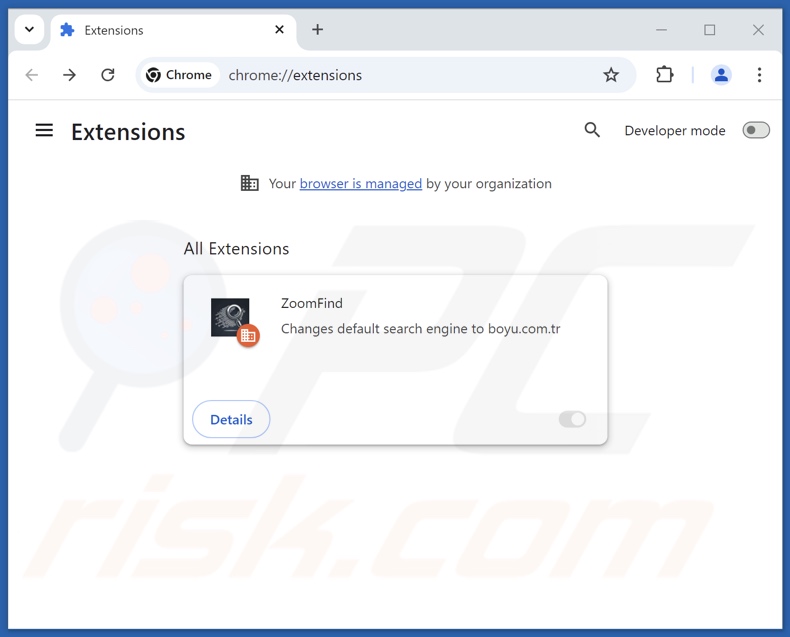
Klik op het Chrome-menupictogram ![]() (in de rechterbovenhoek van Google Chrome), selecteer "Extensies" en klik op "Extensies beheren". Zoek "ZoomFind" en andere recentelijk geïnstalleerde verdachte extensies, selecteer deze items en klik op "Verwijderen".
(in de rechterbovenhoek van Google Chrome), selecteer "Extensies" en klik op "Extensies beheren". Zoek "ZoomFind" en andere recentelijk geïnstalleerde verdachte extensies, selecteer deze items en klik op "Verwijderen".
Als de extensie vergrendeld is (u ziet de "Uw browser wordt beheerd door uw organisatie" functie ingeschakeld) lees dan dit artikel voor gedetailleerde verwijderingsinstructies.
Wijzig uw startpagina:
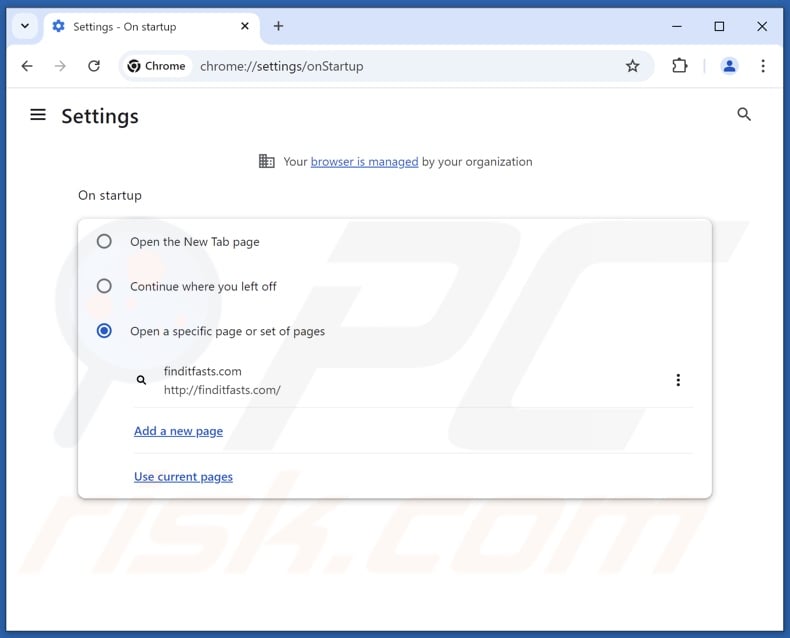
Klik op het Chrome menupictogram ![]() (in de rechterbovenhoek van Google Chrome), selecteer "Instellingen". Schakel "ZoomFind" uit in het gedeelte "Bij opstarten", zoek naar een browser hijacker URL (hxxp://www.finditfasts.com) onder de optie "Een specifieke of set pagina's openen". Als deze aanwezig is, klik dan op het pictogram met de drie verticale stippen en selecteer "Verwijderen".
(in de rechterbovenhoek van Google Chrome), selecteer "Instellingen". Schakel "ZoomFind" uit in het gedeelte "Bij opstarten", zoek naar een browser hijacker URL (hxxp://www.finditfasts.com) onder de optie "Een specifieke of set pagina's openen". Als deze aanwezig is, klik dan op het pictogram met de drie verticale stippen en selecteer "Verwijderen".
Uw standaardzoekmachine wijzigen:
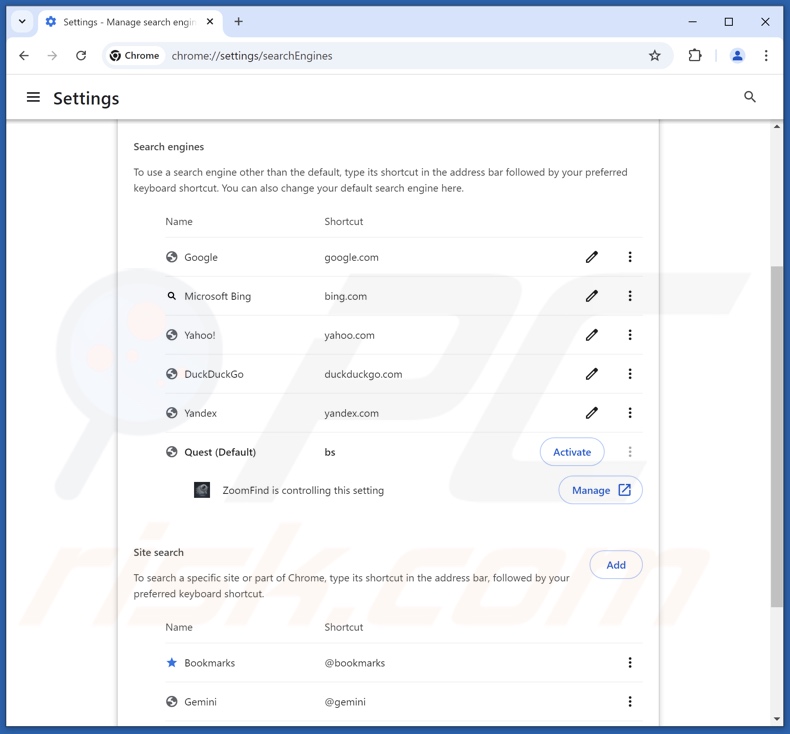
Uw standaardzoekmachine wijzigen in Google Chrome: Klik op het Chrome-menupictogram ![]() (in de rechterbovenhoek van Google Chrome), selecteer "Instellingen", klik in de sectie "Zoekmachine" op "Zoekmachines beheren...", zoek in de geopende lijst naar "finditfasts.com", klik op de drie verticale stippen in de buurt van deze URL en selecteer "Verwijderen".
(in de rechterbovenhoek van Google Chrome), selecteer "Instellingen", klik in de sectie "Zoekmachine" op "Zoekmachines beheren...", zoek in de geopende lijst naar "finditfasts.com", klik op de drie verticale stippen in de buurt van deze URL en selecteer "Verwijderen".
- Als u problemen blijft houden met browseromleidingen en ongewenste advertenties - Reset Google Chrome.
Optionele methode:
Als je problemen hebt met het verwijderen van zoomfind doorverwijzing, reset dan de instellingen van je Google Chrome browser. Klik op het Chrome menu icoon ![]() (in de rechterbovenhoek van Google Chrome) en selecteer Instellingen. Scroll naar onder. Klik op de link Geavanceerd....
(in de rechterbovenhoek van Google Chrome) en selecteer Instellingen. Scroll naar onder. Klik op de link Geavanceerd....

Nadat je helemaal naar benden hebt gescrolld klik je op Resetten (Instellingen terugzetten naar de oorspronkelijke standaardwaarden)-knop.

In het geopende scherm, bevestig dat je de Google Chrome instellingen wilt resetten door op de 'resetten'-knop te klikken.

 Verwijder schadelijke extensies uit Mozilla Firefox:
Verwijder schadelijke extensies uit Mozilla Firefox:
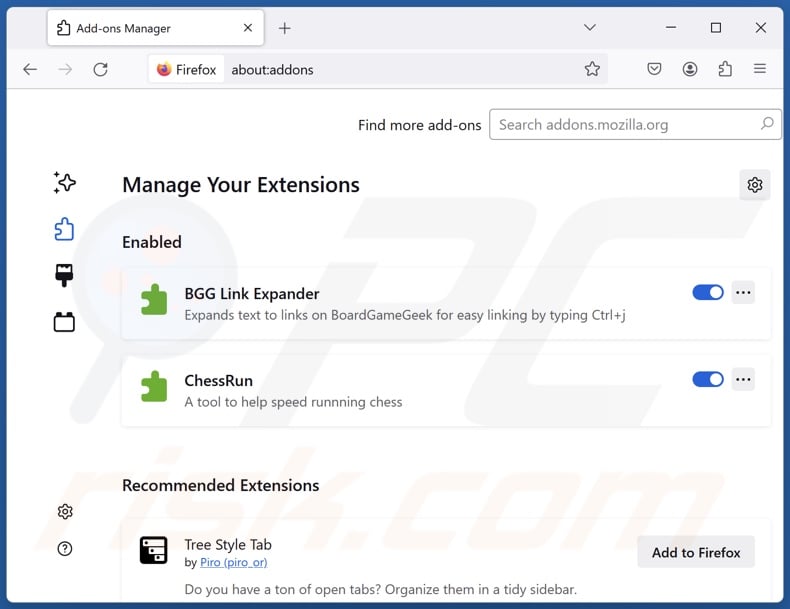
Klik op het Firefox-menu ![]() (in de rechterbovenhoek van het hoofdvenster), selecteer "Add-ons en thema's". Klik op "Extensies", zoek in het geopende venster naar "ZoomFind" en alle recentelijk geïnstalleerde verdachte extensies, klik op de drie puntjes en klik vervolgens op "Verwijderen".
(in de rechterbovenhoek van het hoofdvenster), selecteer "Add-ons en thema's". Klik op "Extensies", zoek in het geopende venster naar "ZoomFind" en alle recentelijk geïnstalleerde verdachte extensies, klik op de drie puntjes en klik vervolgens op "Verwijderen".
Uw startpagina wijzigen:
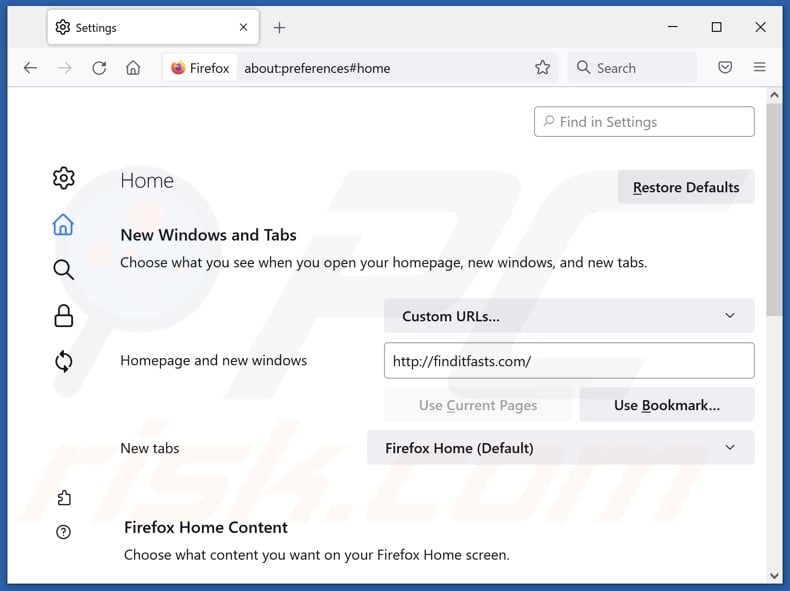
Om uw startpagina opnieuw in te stellen, klikt u op het Firefox-menu ![]() (in de rechterbovenhoek van het hoofdvenster) en selecteert u vervolgens "Instellingen". In het geopende venster schakelt u "ZoomFind" uit, verwijdert u hxxp://finditfasts.com en voert u uw voorkeursdomein in, dat telkens wordt geopend wanneer u Mozilla Firefox opstart.
(in de rechterbovenhoek van het hoofdvenster) en selecteert u vervolgens "Instellingen". In het geopende venster schakelt u "ZoomFind" uit, verwijdert u hxxp://finditfasts.com en voert u uw voorkeursdomein in, dat telkens wordt geopend wanneer u Mozilla Firefox opstart.
Wijzig je standaard zoekmachine:
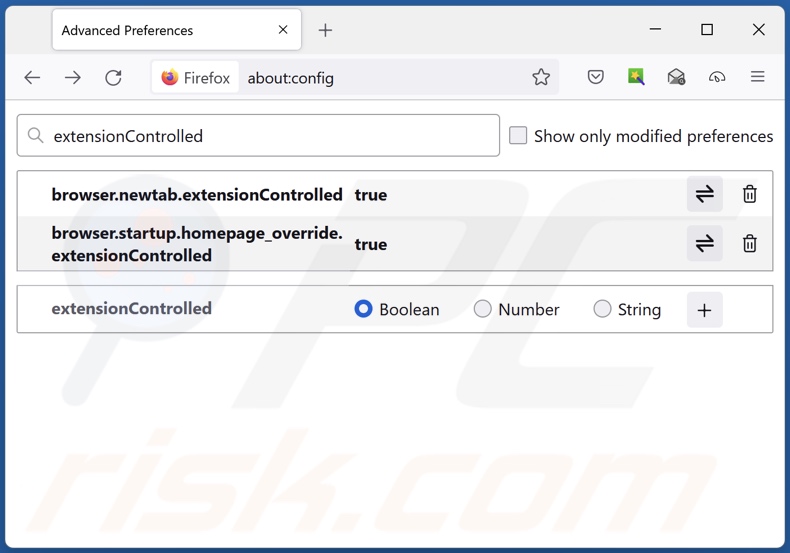
Typ in de URL-adresbalk "about:config" en druk op Enter. Klik op "Accepteer het risico en ga verder".
Typ in de zoekfilter bovenaan: "extensionControlled". Stel beide resultaten in op "false" door te dubbelklikken op elke invoer of door te klikken op de knop ![]() .
.
Optionele methode:
Computergebruikers die problemen blijven hebben met het verwijderen van zoomfind doorverwijzing kunnen de Mozilla Firefox instellingen naar standaard herstellen.
Open Mozilla Firefox, in de rechterbovenhoek van het hoofdvenster klik je op het Firefox menu ![]() , in het geopende keuzemenu kies je het Open Help Menu-icoon
, in het geopende keuzemenu kies je het Open Help Menu-icoon ![]()

Klik dan op Probleemoplossing-informatie.

In het geopende scherm klik je op de Firefox Herstellen knop.

In het geopende scherm bevestig je dat je de Mozilla Firefox instellingen naar Standaard wil herstellen door op de Herstellen-knop te klikken.

 Verwijder kwaadaardige extensies uit Safari:
Verwijder kwaadaardige extensies uit Safari:

Verzeker je ervan dat je Safari browser actief is en klik op het Safari menu, selecteer dan Voorkeuren…

In het Voorkeuren-venster selecteer je de Extensies-tab. Zoek alle recent geïnstalleerde en verdachte extensies en verwijder deze.

In het voorkeuren-venster selecteer je het Algemeen-tabblad en verzeker je je ervan dat je startpagina staat ingesteld op de URL van je voorkeur, als het gewijzigd werd door een browser hijacker kan je dit hier terug aanpassen.

In het voorkeuren-venster selecteer je het Zoeken-tabblad en verzeker je je ervan dat je favoriete internet-zoekmachine geselecteerd werd.
Optionele methode:
Verzeker je ervan dat je Safari browser actief is en klik op het Safari-menu. In het keuzemenu selecteer je Geschiedenis en Website Data verwijderen…

In het geopende scherm seleceer je alle geschiedenis en klik je op de Geschiedenis Verwijderen-knop.

 Kwaadaardige extensies verwijderen uit Microsoft Edge:
Kwaadaardige extensies verwijderen uit Microsoft Edge:

Klik op het Edge menu-icoon ![]() (in de rechterbovenhoek van Microsoft Edge), selecteer "Extensies". Zoek naar recent geïnstalleerde en verdachte browser add-ons, en verwijder ze.
(in de rechterbovenhoek van Microsoft Edge), selecteer "Extensies". Zoek naar recent geïnstalleerde en verdachte browser add-ons, en verwijder ze.
De startpagina en nieuwe tabbladen wijzigen:

Klik op het Edge menu-icoon ![]() (in de rechterbovenhoek van Microsoft Edge), selecteer "Instellingen". In het onderdeel "Bij het opstarten" zoekt u de naam van de browserkaper en klikt u op "Uitschakelen".
(in de rechterbovenhoek van Microsoft Edge), selecteer "Instellingen". In het onderdeel "Bij het opstarten" zoekt u de naam van de browserkaper en klikt u op "Uitschakelen".
Uw standaard zoekmachine wijzigen:

Om uw standaard zoekmachine te wijzigen in Microsoft Edge: klik op het Edge menu-icoon ![]() (in de rechterbovenhoek van Microsoft Edge), selecteer "Privacy en diensten", scroll naar onder en selecteer "Adresbalk". In het onderdeel "Zoekmachines gebruikt in de zoekbalk" zoekt u de naam van de ongewenste zoekmachine. Als u die hebt gevonden klikt u op de "Uitschakelen"-knop daarnaast. U kunt ook klikken op "Zoekmachines beheren", om in het geopende menu de ongewenste zoekmachine terug te vinden. Klik op het puzzel-icoon
(in de rechterbovenhoek van Microsoft Edge), selecteer "Privacy en diensten", scroll naar onder en selecteer "Adresbalk". In het onderdeel "Zoekmachines gebruikt in de zoekbalk" zoekt u de naam van de ongewenste zoekmachine. Als u die hebt gevonden klikt u op de "Uitschakelen"-knop daarnaast. U kunt ook klikken op "Zoekmachines beheren", om in het geopende menu de ongewenste zoekmachine terug te vinden. Klik op het puzzel-icoon ![]() daarnaast en selecteer "Uitschakelen".
daarnaast en selecteer "Uitschakelen".
Optionele methode:
Als u problemen bljft ondervinden met het verwijderen van de zoomfind doorverwijzing, herstel dan uw Microsoft Edge browserinstellingen. Klik op het Edge menu-icoon ![]() (in de rechterbovenhoek van Microsoft Edge) en selecteer Instellingen.
(in de rechterbovenhoek van Microsoft Edge) en selecteer Instellingen.

In het geopende menu selecteert u Opnieuw instellen.

Selecteer Instellingen naar hun standaardwaarden herstellen. In het geopende scherm bevestigt u dat u de Microsoft Edge-instellingen naar hun standaardwaarden wilt herstellen door op de knop Opnieuw instellen te klikken.

- Als dit niet helpt, volg dan deze alternatieve instructies waarin wordt uitgelegd hoe de Microsoft Edge browser te herstellen.
Samenvatting:
 Een browser hijacker is een soort adware die de instellingen van de internetbrowsers van gebruikers wijzigt door de startpagina en standaard zoekmachine toe te wijzen aan een ongewenste website. Meestal infiltreert dit soort adware de besturingssystemen van de gebruiker via gratis software downloads. Als je download beheerd wordt door een download cliënt, verzeker je er dan van de installatie van geadverteerde werkbalken of applicaties te weigeren als deze je startpagina of standaard zoekmachine willen wijzigen.
Een browser hijacker is een soort adware die de instellingen van de internetbrowsers van gebruikers wijzigt door de startpagina en standaard zoekmachine toe te wijzen aan een ongewenste website. Meestal infiltreert dit soort adware de besturingssystemen van de gebruiker via gratis software downloads. Als je download beheerd wordt door een download cliënt, verzeker je er dan van de installatie van geadverteerde werkbalken of applicaties te weigeren als deze je startpagina of standaard zoekmachine willen wijzigen.
Hulp bij de verwijdering:
Als je problemen ervaart bij het verwijderen van zoomfind doorverwijzing uit je internet browsers, vraag dan om hulp in ons malware verwijderingsforum.
Post een commentaar:
Als je bijkomende informatie hebt over zoomfind doorverwijzing of z'n verwijdering, gelieve dan je kennis te delen in de onderstaande commentaren.
Bron: https://www.pcrisk.com/removal-guides/31269-zoomfind-browser-hijacker
Veelgestelde Vragen (FAQ)
Wat is het doel van het dwingen van gebruikers om de website finditfasts.com te bezoeken?
Redirects naar webpagina's zoals finditfasts.com worden gegenereerd omdat cybercriminelen (bijv. ontwikkelaars van browser hijackers en nepzoekmachines, etc.) hier winst mee maken.
Is het bezoeken van finditfasts.com een bedreiging voor mijn privacy?
Tot op zekere hoogte wel. Websites zoals finditfasts.com verzamelen meestal informatie over hun bezoekers. De verzamelde gegevens kunnen vervolgens worden verkocht aan derden.
Hoe is een browser hijacker mijn computer binnengedrongen?
Browser-hijacking software wordt voornamelijk verspreid via gebundelde installatie setups, misleidende promotionele webpagina's, online scams, freeware en gratis file-hosting sites, P2P sharing netwerken, opdringerige advertenties en spam browser meldingen.
Zal Combo Cleaner me helpen ZoomFind browser hijacker te verwijderen?
Ja, Combo Cleaner kan computers scannen en geïnstalleerde browser-hijacking toepassingen verwijderen. Onthoud dat handmatige verwijdering (uitgevoerd zonder de hulp van beveiligingsprogramma's) mogelijk geen ideale oplossing is. In gevallen waar meerdere browser-hijackers aanwezig zijn, kan het zijn dat nadat er één is verwijderd, de anderen deze opnieuw installeren. Bovendien kunnen verwijderde instellingen ontoegankelijk zijn wanneer browser-hijacking software is geïnstalleerd. Daarom is het van het grootste belang om browser-hijackers grondig en in één keer te elimineren.
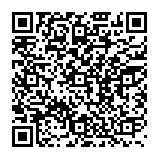
▼ Toon discussie